Cum să descărcați și să instalați Optifine în Minecraft
Jocuri / / August 05, 2021
Te întrebi cum poți fugi Minecraft mai ușor și mai eficient pe computer? Dacă da, atunci vă aflați în locul potrivit. La fel ca în această postare, vă vom oferi un ghid despre cum puteți descărca și instala cea mai recentă versiune Optifine în Minecraft. Pentru cei care nu știu, Optifine este cel mai popular mod disponibil pentru Minecraft, care nu numai că vă permite să jucați jocul fără întârziere și performanță sporită, dar, de asemenea, ridică grafica jocului la următoarea nivel. Puteți rula Minecraft mai ușor cu mai puține resurse și moduri instalate. FYI, modul Optifine pentru Minecraft aproape dublează sau triplează FPS.
Cea mai recentă versiune a modului Optifine este acum disponibilă, ceea ce aduce multe funcții și actualizări noi pentru joc. Pentru cei care joacă Minecraft pe un computer lent, atunci Optifine ar trebui să fie pe computer. Acest lucru vă va duce experiența de joc la nivelul următor. Mai mult decât atât, instalează și pachete de resurse HD prin intermediul cărora puteți regla redarea, vremea, ceața și alte opțiuni vizuale uimitoare. Deci, cu toate acestea, să aruncăm o privire asupra modului în care puteți descărca și instala cea mai recentă versiune a modului Optifine în Minecraft.

Cuprins
- 1 Ce este Optifine?
- 2 Jurnal de modificări Optifine 1.16.1:
- 3 Descărcați Optifine Mod pentru Minecraft
- 4 Cum se descarcă și se instalează Optifine în Minecraft?
Ce este Optifine?
Optifine este un mod de îmbunătățire vizuală pentru jocul Minecraft. În special, după instalarea Optifine și efectuarea anumitor modificări, veți putea obține FPS dublu și un joc mai lin pentru jocul Minecraft chiar și pe un computer mai lent. Optifine are o funcționalitate shader care permite jucătorilor să se joace cu umbrele. Și cea mai recentă versiune are un shader îmbunătățit, care va îmbunătăți în cele din urmă performanța jocurilor. Are propriul său program de instalare independent și chiar creează o instalare în lansatorul Minecraft în sine. Este recunoscut a fi cel mai bun mod disponibil datorită compatibilității sale cu umbrele și alte îmbunătățiri și dacă jucați Minecraft atunci, cu siguranță ar trebui să încercați modul Optifine, dacă nu ați făcut-o.
Jurnal de modificări Optifine 1.16.1:
Iată jurnalul de modificări complet pe care îl veți observa după instalarea Optifine v1.16.1:
- nu funcționează: antialiasing, filtrare anizotropă și regiuni de redare
- redare optimizată a bucăților
- redare de entitate optimizată
- actualizări corecte ale informațiilor de depanare remediate
- opțiunea de animație fixă pentru suflet și foc de tabără pentru suflet (# 4328)
- CTM fix pentru jurnale (# 4320)
- nori fixi cu grafică fabuloasă (# 4251)
- pădure roșie fixă și particule de pădure deformate (# 4253)
- redare rapidă fixă cu grafică fabuloasă (# 4289)
- CEM fix pentru cal schelet și cal zombie (# 4274)
- s-a rezolvat un accident la uciderea papagalului (# 4214)
- Distanță de entitate adăugată în opțiunile de performanță (# 4206)
- hotbar alb fix cu shadere și FXAA (# 4201)
- actualizat la 1.16.1
- compatibil cu Forge 32.0.61
Descărcați Optifine Mod pentru Minecraft
-
OptiFine 1.16.1 HD U G2 pre5
- Descarca
Cum se descarcă și se instalează Optifine în Minecraft?
- Primul lucru sau pas pe care trebuie să-l faceți este să descărcați cea mai recentă versiune de Optifine pe computer. Pentru a face acest lucru, luați fișierul din secțiunea de descărcare de mai sus.
- Asigurați-vă că obțineți întotdeauna „Ultra”Pentru a vă bucura de performanțe mai bune.
- După ce ați descărcat modul Optifine, trebuie să faceți clic dreapta pe fișier și să apăsați Deschis cu opțiune și selectați Java.
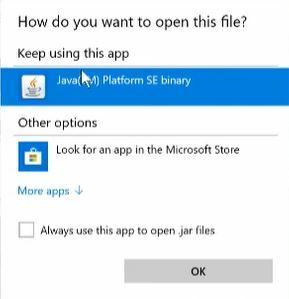
- După ce ați deschis fișierul java Optifine, instalați modul pe computer.
- Acum deschideți lansatorul Minecraft și, dacă ați instalat cu succes modul Optifine, ar trebui să-l vedeți în partea de jos a ecranului lansatorului Minecraft.

- Apoi, în lansator, atingeți fila Instalări și faceți clic pe butonul Nou.
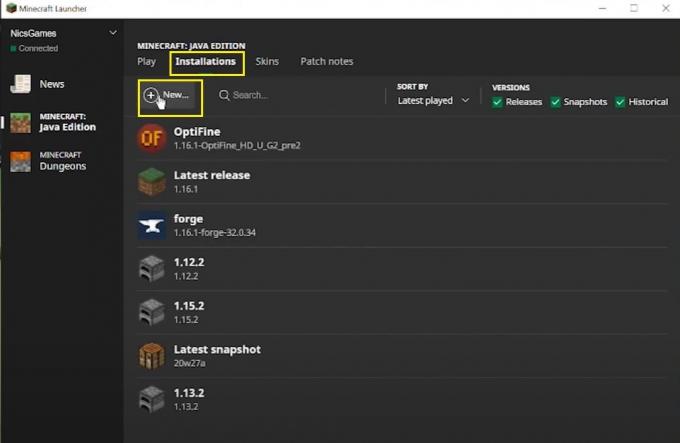
- Veți intra în pagina Creare instalare nouă. Completați toate detaliile precum Nume, selectați cea mai recentă versiune din meniul derulant, directorul jocului și selectați rezoluția.
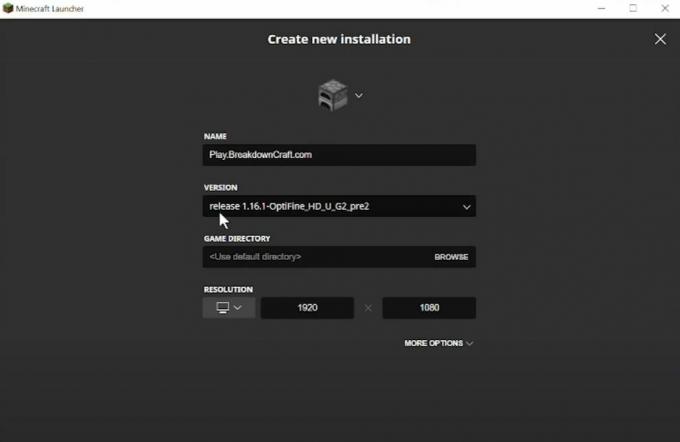
- Odată ce ați creat acest lucru, reveniți la pagina Instalare și veți vedea instalarea Optifine nou creată în partea de jos. Apăsați Redare.
- Asta e!
Vă puteți bucura de moduri grafice de înaltă rezoluție și ultra în timp ce jucați jocul Minecraft. Spuneți-ne în comentariile de mai jos dacă v-a plăcut sau nu acest ghid. De asemenea, asigurați-vă că urmați toți pașii menționați în ghidul de mai sus pentru a evita orice erori în timpul instalării. Asigurați-vă că vă abonați la Canalul canalului YouTube pentru videoclipuri minunate legate de Android și jocuri. Până la următoarea postare... Noroc!
Un marketer digital certificat Six Sigma și Google care a lucrat ca analist pentru un MNC de top. Un pasionat de tehnologie și automobile cărora îi place să scrie, să cânte la chitară, să călătorească, să se plimbe cu bicicleta și să se relaxeze. Antreprenor și Blogger.



